|
さくらウェブ オンラインマニュアル |
- FFFTP for Windowsの設定 |
 |
 |
 |
 |
この解説書は Windows版 FFFTP に関するご案内です。 設定を行う前に、ご利用のソフトウェアの名前、バージョン等をよくお確かめください。
実際の運用に関するお問い合わせ、ソフトウェアの不具合に関しましてはご案内致しかねます。 |
 |
 |
 |
 |

● STEP 1 - FFFTPの起動〜ホスト一覧
|
起動と同時に「ホスト一覧」 ウィンドウが開きますので、「新規ホスト(N)...」を選択します。 |
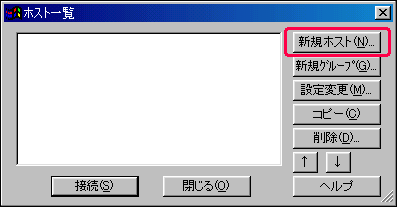 |

● STEP 2 - ホストの設定
- ホストの設定名(T) ≫ 「設定名」を記入
- ホスト名(アドレス)(N) ≫ 「ログインサーバ」を記入
- ユーザ名(U) ≫ 「ログインユーザ」を記入
- パスワード/パスワードフレーズ(P) ≫ 「ログインパスワード」を記入
- ホストの初期フォルダ(R) ≫ 「www」を記入
- PASVモードを使う(V) ≫ 「お客様の接続環境に応じてチェック」
※PASV(パッシブ)モードとは、ADSLやLAN環境などから、外部のサーバへFTP接続する際に 必要な機能です。通常のFTP接続でうまく行かない場合は、この機能をOnにすることによって接続ができるようになる場合があります。
詳しくはご利用中のインターネット接続プロバイダ様へお問い合わせ下さい。
![]() ホストの設定 > 基本タブ
ホストの設定 > 基本タブ
(基本)
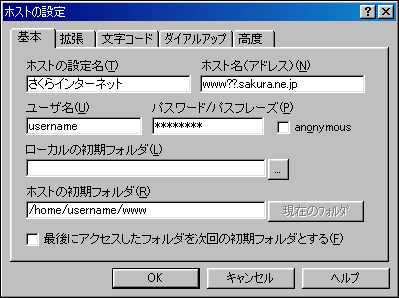

![]() ホストの設定 > 拡張タブ
ホストの設定 > 拡張タブ
(拡張)
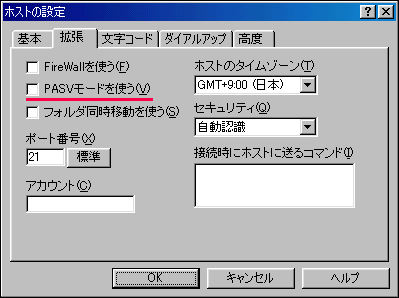

● STEP 3 - 完了
-
表示された内容をもう一度確認して、「OK」ボタンを押してください。これで設定は終了です。